投影仪常见问题及解决方案
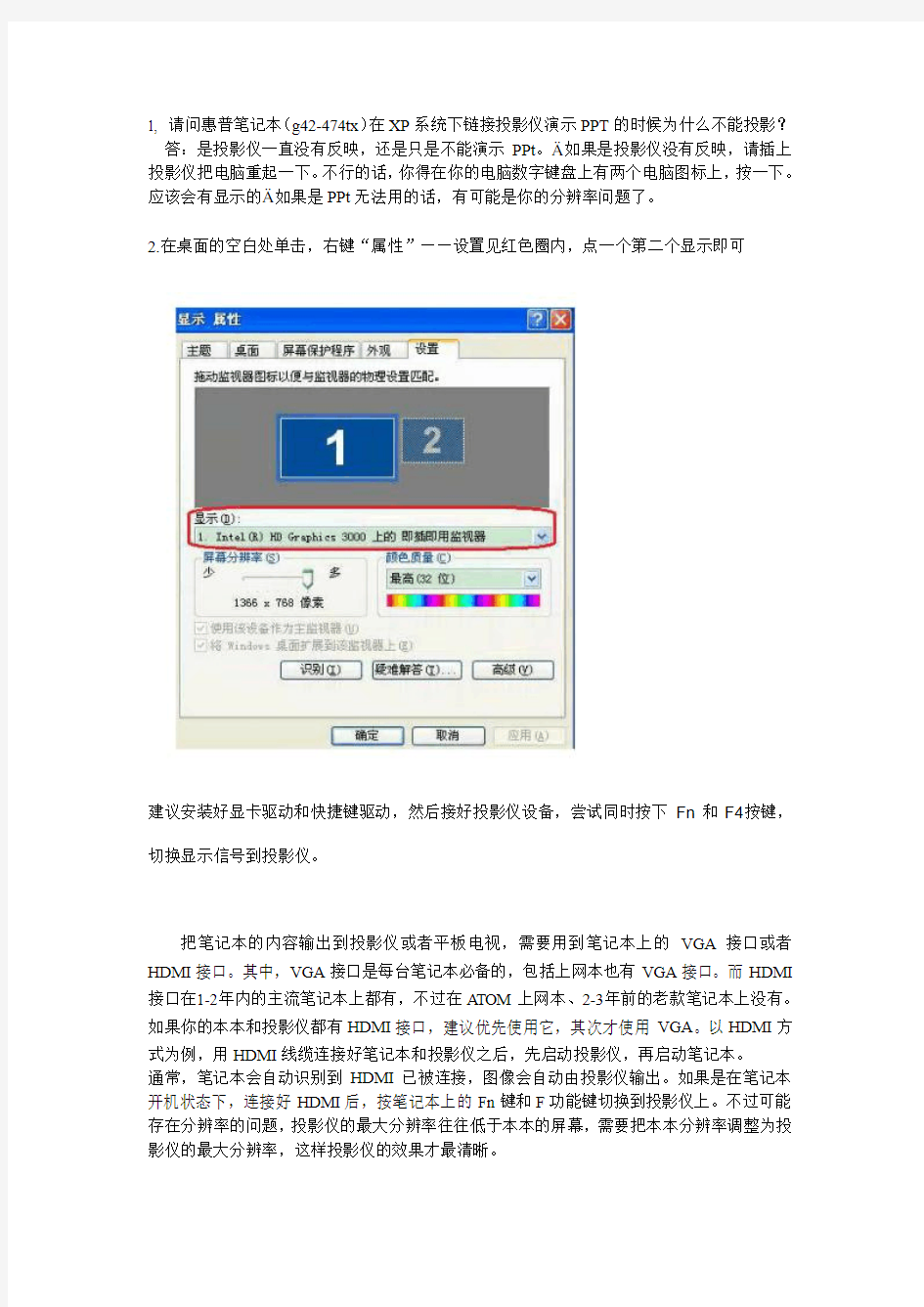
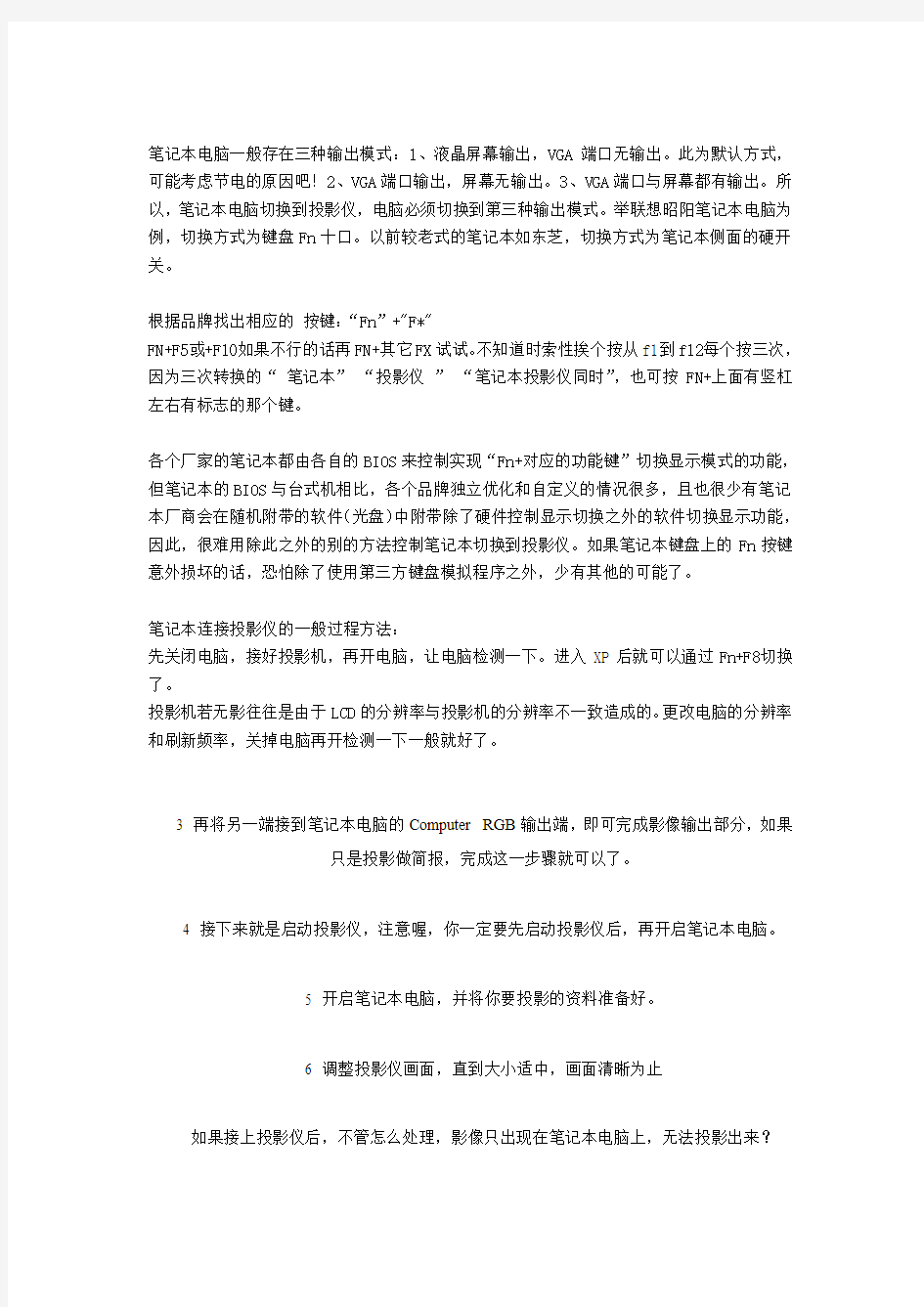
1, 请问惠普笔记本(g42-474tx)在XP系统下链接投影仪演示PPT的时候为什么不能投影?答:是投影仪一直没有反映,还是只是不能演示PPt。 如果是投影仪没有反映,请插上投影仪把电脑重起一下。不行的话,你得在你的电脑数字键盘上有两个电脑图标上,按一下。应该会有显示的 如果是PPt无法用的话,有可能是你的分辨率问题了。
2.在桌面的空白处单击,右键“属性”——设置见红色圈内,点一个第二个显示即可
建议安装好显卡驱动和快捷键驱动,然后接好投影仪设备,尝试同时按下Fn和F4按键,切换显示信号到投影仪。
把笔记本的内容输出到投影仪或者平板电视,需要用到笔记本上的VGA接口或者HDMI接口。其中,VGA接口是每台笔记本必备的,包括上网本也有VGA接口。而HDMI 接口在1-2年内的主流笔记本上都有,不过在ATOM上网本、2-3年前的老款笔记本上没有。如果你的本本和投影仪都有HDMI接口,建议优先使用它,其次才使用VGA。以HDMI方式为例,用HDMI线缆连接好笔记本和投影仪之后,先启动投影仪,再启动笔记本。
通常,笔记本会自动识别到HDMI已被连接,图像会自动由投影仪输出。如果是在笔记本开机状态下,连接好HDMI后,按笔记本上的Fn键和F功能键切换到投影仪上。不过可能存在分辨率的问题,投影仪的最大分辨率往往低于本本的屏幕,需要把本本分辨率调整为投影仪的最大分辨率,这样投影仪的效果才最清晰。
笔记本电脑一般存在三种输出模式:1、液晶屏幕输出,VGA端口无输出。此为默认方式,可能考虑节电的原因吧!2、VGA端口输出,屏幕无输出。3、VGA端口与屏幕都有输出。所以,笔记本电脑切换到投影仪,电脑必须切换到第三种输出模式。举联想昭阳笔记本电脑为例,切换方式为键盘Fn十口。以前较老式的笔记本如东芝,切换方式为笔记本侧面的硬开关。
根据品牌找出相应的按键:“Fn”+"F*"
FN+F5或+F10如果不行的话再FN+其它FX试试。不知道时索性挨个按从f1到f12每个按三次,因为三次转换的“ 笔记本” “投影仪” “笔记本投影仪同时”,也可按FN+上面有竖杠左右有标志的那个键。
各个厂家的笔记本都由各自的BIOS来控制实现“Fn+对应的功能键”切换显示模式的功能,但笔记本的BIOS与台式机相比,各个品牌独立优化和自定义的情况很多,且也很少有笔记本厂商会在随机附带的软件(光盘)中附带除了硬件控制显示切换之外的软件切换显示功能,因此,很难用除此之外的别的方法控制笔记本切换到投影仪。如果笔记本键盘上的Fn按键意外损坏的话,恐怕除了使用第三方键盘模拟程序之外,少有其他的可能了。
笔记本连接投影仪的一般过程方法:
先关闭电脑,接好投影机,再开电脑,让电脑检测一下。进入XP后就可以通过Fn+F8切换了。
投影机若无影往往是由于LCD的分辨率与投影机的分辨率不一致造成的。更改电脑的分辨率和刷新频率,关掉电脑再开检测一下一般就好了。
3 再将另一端接到笔记本电脑的Computer RGB输出端,即可完成影像输出部分,如果
只是投影做简报,完成这一步骤就可以了。
4 接下来就是启动投影仪,注意喔,你一定要先启动投影仪后,再开启笔记本电脑。
5 开启笔记本电脑,并将你要投影的资料准备好。
6 调整投影仪画面,直到大小适中,画面清晰为止
如果接上投影仪后,不管怎么处理,影像只出现在笔记本电脑上,无法投影出来?
这是屏幕切换的问题,如果你注意过你手上的笔记本电脑,键盘上在
影像!
一般连接投影的都是笔机本,也有少一部份是台试机子,但都一样,VGA信号线连接电脑的视频输出接口和投影机的VGA输入接口,注意VGA信号线必须拧紧,否则可能出现投影图像偏色的问题,如果拧紧后问题仍未解决,则可更换连接线尝试。如要声音,则把音频线插在电脑的音频输出耳机孔就行了,注意,不要插在输入口哦。接好后开机吧,先开计算机,后开投影。没有问题的话一般都会搜到信号,如没有,则用投影遥控器进行BGP搜所。如果还没有的话,按下笔机的快捷键,几乎所有的笔记本电脑都有Fn键,它的作用就是和其他按键组成组合键,实现硬件的调节和切换功能。这里需要另外一个键,键盘按键上面有一个笔记本屏幕的按键,大多数笔记本为F4.用Fn+F4切换。
投影仪连接笔记本电脑的方法参考:
1、用VGA数据线连接好:笔记本输出口为VGA,就是有15个孔的梯形插口;投影机输进口也是15孔的,上面有INPUT就是进的意思,不要插在了OUT上,再选择投影机菜单的信息输入:VGA1,电脑1,RGB1都行。
2、假如投影没显示,请按切换键。Fn+功能键F1-F10中(LCD/CRT,要么是个小电视的图标),三次切换可分别投影模式。笔记本独显/笔记本+投影机双屏显示/投影要独显三种模式。
3、有的笔记本按切换组合键没有用的,那就在电脑桌面上右键,看看有没有显卡设置这一项(如:NVIDIA 控制面板)字样,里面有三种投影模式,选择其一"电脑/电脑+监督器/
监督器"或者“LCD/LCD+CRT/CRT。
4、不在将笔记本显卡分辨率设的太高,投影时,设到1024*768,这是4:3的尺度投影模式.用完投影后你再设回你笔记本的最佳分辨率。做到上面四点,基本上都会解决题目的,假如还不行,请往下看:
6、投影机和笔记本常见问题
连接后,投影画面闪动,字体闪动,解决:换条线,电脑和投影机电源用统一插座共用地线,要么笔记不在冲电情况下用。
投影时,放影片,投影机画面中只有播放器,不能放出影片?解决:在电脑桌面上右键,属性---设备----高级----找到显卡设置项,里面有关于外部显示和笔记本显示的模式,选择想要
的(这里有:常规,颜色治理,适配器,监督器,疑难解答等)打开"疑难解答"把硬件加速调低就行了。
7、
投影时,投影机画面上没有桌面图标,只有桌面背景?解决:右击桌面空缺处,选择“属性”进入,点选“设置”选项卡,在上部选中显示器1,钩掉下方的“将Windows桌面扩展到该监督器上”。
这里小编将自己连接过投影仪的经验结合网络上一些朋友发出来的方法,写出了一些投影仪连接电脑的方法和连接时应该注意的事项以及笔记本电脑连接投影仪不显示图像的原因排查,如果朋友们又更多关于投影仪连接笔记本电脑的方法欢迎到我们的论坛上发表出来供大家一起参考学习。
8、VGA接口VGA接口是一种D型接口,上面共有15针空,分成三排,每排五个。VGA接口是显卡上应用最为广泛的接口类型,多数的显卡都带有此种接口。有些不带VGA 接口而带有DVI(Digital Visual Interface数字视频接口)接口的显卡,也可以通过一个简单的转接头将DVI接口转成VGA接口,通常没有VGA接口的显卡会附赠这样的转接头。
一般连接投影的都是笔机本,也有少一部份是台试机子,但都一样,VGA信号线连接电脑的视频输出接口和投影机的VGA输入接口,注意VGA信号线必须拧紧,否则可能出现投影图像偏色的问题,如果拧紧后问题仍未解决,则可更换连接线尝试。如要声音,则把音频线插在电脑的音频输出耳机孔就行了,注意,不要插在输入口哦。接好后开机吧,先开计算机,后开投影。没有问题的话一般都会搜到信号,如没有,则用投影遥控器进行BGP搜所。如果还没有的话,按下笔机的快捷键,几乎所有的笔记本电脑都有Fn键,它的作用就是和其他按键组成组合键,实现硬件的调节和切换功能。这里需要另外一个键,键盘按键上面有一个笔记本屏幕的按键,大多数笔记本为F4.用Fn+F4切换。
不同笔记本连接投影仪所使用的功能热键:
TOSHIBA→Fn+F5
IBM→Fn+F7
Compaq→Fn+F4
Gateway→Fn+F3
NEC→Fn+F3
Panasonic(Fn+F3
Fujitsu→Fn+F10
DEC→Fn+F4
Sharp→Fn+F5
Hitachi→Fn+F7
Dell→Fn+F8
需要多切换几次,一般情况:
第一次切换,投影仪显示,电脑不显示;
第二次切换,都显示;
第三次切换,投影仪不显示,电脑显示。
①无法播放视频的解决办法
状况:笔记本是Windows系统,连接投影仪后用WMP、REALPALER和金山影霸播放一段视频文件时,笔记本上正常显示,但投影出来时,视频框中是一片黑,没有图象。
原因:是由于显示属性与投影仪性能不匹配造成的
解决方案一:修改:显示属性—设置—高级—性能—硬件加速
把硬件加速调低就可以了轻松解决电视背投和投影仪视频文件播放问题,一般调两格就行了,调多了影响计算机性能。
1:Realone Player
单击“工具/首选项”菜单,进入“首选项”设置对话框,选择“类别”栏中的“硬件”项,在“回放性能”栏中勾去【启用全屏幕视频控制】,然后将“视频卡兼容性”栏中的滑块拖至最左边的【最可靠】处
2:Windows Media Player
单击“工具/选项”菜单,进入“选项”设置对话框,选择“性能”项,在下面的“视频加速”栏中将滑块拖至中间即可,具体设置看自己的机子
3:超级解霸
单击“视频/显示器设置/多显示设置”菜单,出现“设置中心”对话框,勾选【启动多显示器分屏显示功能】,同时在“硬件加速”栏中勾去【使用硬件YUV加速】。
②投影仪显示分辨率不对
症状:1. 屏幕图片显示不完全,或上下或左右,总有些地方显示不全;
2. 开机会显示进度条和启动画面,之后就不显示了。
解决方案:修改笔记本分辨率,例如改到800*600或者更低,不要使用宽屏分辨率等等。
③投影仪无法显示或显示不全
症状:在确保投影机的电源连接线、数据信号线等连接正确的情况下,投影机的灯泡和散热风扇也正常运作,但是没有计算机中的画面投影出来。或是有时投影画面显示不完全。原因:因为投影机的灯泡和散热风扇能正常运作,排除了投影机故障的可能性,而计算机也能正常使用,因此也排除计算机故障的可能。那么,问题的所在就可能是在信号连接线或是投影机和计算机的设置上了。
解决方案:大多数投影机用户是使用笔记本电脑与之相连的,那么无法投影可能是笔记本的外部视频端口未被激活导致的,此时只要按住笔记本电脑的Fn键,然后同时按下标识为LCD/CRT 或显示器图标的对应功能键,进行切换即可。当切换之后还是无法显示的时候,可能就是计算机输入分辨率的问题了,这时只要把计算机的显示分辨率和刷新率调整到投影机允许的范围内即可,同时也需要注意投影机画面宽高比的设置。
也有一种情况,当连接投影仪后,你在电脑桌面右击—属性—设置,下面有一个好像叫将屏幕投到外接设备的小框打上小√就行了如图
注意事项:有时投影画面虽然能显示,但是只是显示了电脑上的一部分图像,这时可能是电脑的输出分辨率过高造成的,可适当降低电脑分辨率再进行投影。要是经过上述处理之后问题依旧的话,则有可能是LCD投影机的液晶面板已经损坏或是DLP投影机中的DMD 芯片已经损坏,这时则需送予专业人员维修了。
综上所述就是一些常见的问题和解决方法,如果遇到了,还没有法解决,那就给计算机从做一个系统吧,笔者测试的机子是华硕笔机本,发现其中有一个叫ATI显卡驱动以损坏,网上也说了许多种方法,都按着做了,但就是不好,无奈之下从做了系统后就一切正常了,可能在计算的使用过程中某些文件丢失,但不知道是哪一个文件丢失,从做一个系统是最佳的选择。
②投影仪显示分辨率不对
症状:1. 屏幕图片显示不完全,或上下或左右,总有些地方显示不全;
2. 开机会显示进度条和启动画面,之后就不显示了。
解决方案:修改笔记本分辨率,例如改到800*600或者更低,不要使用宽屏分辨率等等。
③投影仪无法显示或显示不全
症状:在确保投影机的电源连接线、数据信号线等连接正确的情况下,投影机的灯泡和散热风扇也正常运作,但是没有计算机中的画面投影出来。或是有时投影画面显示不完全。
原因:因为投影机的灯泡和散热风扇能正常运作,排除了投影机故障的可能性,而计算机也能正常使用,因此也排除计算机故障的可能。那么,问题的所在就可能是在信号连接线或是投影机和计算机的设置上了。
解决方案:大多数投影机用户是使用笔记本电脑与之相连的,那么无法投影可能是笔记本的外部视频端口未被激活导致的,此时只要按住笔记本电脑的Fn键,然后同时按下标识为LCD/CRT 或显示器图标的对应功能键,如下图的F7键进行切换即可。当切换之后还是无
法显示的时候,可能就是计算机输入分辨率的问题了,这时只要把计算机的显示分辨率和刷新率调整到投影机允许的范围内即可,同时也需要注意投影机画面宽高比的设置。
注意事项:有时投影画面虽然能显示,但是只是显示了电脑上的一部分图像,这时可能是电脑的输出分辨率过高造成的,可适当降低电脑分辨率再进行投影。要是经过上述处理之后问题依旧的话,则有可能是LCD投影机的液晶面板已经损坏或是DLP投影机中的DMD芯片已经损坏,这时则需送予专业人员维修了。
第三部分
一般笔记本接上投影仪后按键盘上的Fn+F4键(根据笔记本的型号而定,注意F4或者其他键上面有个小方框)投影仪既可显示,但是有的笔记本接上投影仪后无论按什么键投影仪都不显示,现以索尼笔记本为例说明解决方案。
一,在桌面点击右键-属性-设置-高级。
二,点击笔记本所属的显卡标题
三,点击笔记本和显示器图标(有两个电脑屏幕的图标)点击第一个图标(显示器)时笔记本将不显示而投影仪显示点击第二个图标(笔记本)时笔记本显示而投影仪不显示
四,点击确定后投影仪就可以显示。
信息系统常见问题解决方案
管理信息系统 常见问题解决方案 1.保存时【解析XML数据失败】 2.点运行时提示【格式错误】 3.与【服务器连接失败】 4. .netframework 2.0安装时【版本冲突】问题. 5.登陆不上.提示返回的【数据集为空】 6.点运行时显示【无法启动应用程序,请与应用程序提供商】问题1.解析XML数据失败问题:
如果出现上图提示,大多都是输入数字的时候用的是全角。 解决方法:使输入法在半角状态重新输入即可。 全角与半角切换方法如图。 https://www.360docs.net/doc/e45261444.html, framework 问题。 这个是系统自动将.net framework 2.0 自动升级到3.0或者3.5的状态。 解决方法:进入控制面板, 先卸载.net framework 3.5,从高版本到低版本卸载。卸载完后重新装下.net framework 2.0就可以了。关闭电脑的自动更新功能.(我的电脑-属性—自动更新-关闭) 3.网络问题
主要是网络原因,请检查网络情况.建议使用电信网络. 4…netframework版本问题 这个问题的原因是系统内安装了.netframework其它或者更高的版本. 解决:在控制面板—添加或删除程序里找到如图 把.netframework从下往上全部卸载,重新安装2.0版本 5.防火墙问题. 登陆时候登陆不上.见截图 网络情况差的时候也会出现这个问题. 但是网络情况良好,ping 服务器地址正常.
原因是windows防火墙阻止了登陆.关闭windows防火墙即可. 6.无法启动应用程序 点运行时出现错误如截图: 解决办法.: 出现这个问题的原因有可能是windows防火墙或者360防火墙屏蔽了地址.如果将所有防火墙和杀毒软件关闭以后仍然出现这个问题- 打开C盘,在工具,文件夹选项里,选中显示所有文件和文件夹, 打开C:\Documents and Settings\Administrator\Local Settings,下的apps文件夹( 红颜色的表示当前电脑登陆用户名) ,将apps文件夹删除. 然后在系统网页里点运行,重新下载程序.
涂布机常见问题分析
涂布机知识讲义 锂离子动力电池是20世纪开发成功的新型高能电池。70年代进入实用化。因其具有能量高、电池电压高、工作温度范围宽、贮存寿命长等优点,已广泛应用于军事和民用小型电器中,如移动电话、便携式计算机、摄像机、照相机等、部分代替了传统电池。大容量锂离子电池已在电动汽车中试用,将成为21世纪电动汽车的主要动力电源之一,并将在人造卫星、航空航天和储能方面得到应用。 随着二十世纪微电子技术的发展,小型化的设备日益增多,对电源提出了很高的要求。锂离子动力电池随之进入了大规模的生产实用阶段。然而涂布机在锂离子动力电池的电芯制程中是非常关序。 涂布机的工艺流程:安放在放卷装置上的极片基材经过辊牵出,经自动纠偏后进入浮辊张力系统,调整放卷张力后进入涂布头,极片浆料按涂布系统的设定程序进行涂布。涂后的湿极片进入烘箱由热风进行干燥,干燥后的极片经张力系统调整张力,同时控制收卷速度,使它与涂布速度同步,极片经纠偏系统自动纠偏使基材保持在中心位置,由收卷装置进行整齐收卷。 极片涂布的一般工艺流程如下: 放卷→接片→牵引→张力控制→自动纠偏→涂布→干燥→自动纠偏→张力控制→自动纠偏→收卷 涂布基片(金属箔)由放卷装置放出供入涂布机。基片的首尾在接片台连接成连续带后由牵引装置送入张力调整装置和自动纠偏装置,经过调整片路张力和片路位置后进入涂布装置。极片浆料在涂布装置按预定涂布量和空白长度分段进行涂布。在双面涂布时,自动跟踪第一面涂布和空白长度进行涂布。涂布后的湿极片送入干燥系统进行干燥,干燥温度根据涂布速度和涂层厚度设定。干燥后的极片经张力调整和自动纠偏后进行收卷,供下一步工序进行加工。 涂布机的关键是要稳定,一个参数调整好以后可能要持续一整天,如果在涂布过程中有什么变数这对电池性能的影响就大了。虽然涂布机的稳定性很重要,但是操作工的掌握熟练程度也是尤为关键的。一个优秀的操作工不但会操作设备,懂得如何对设备进行维护保养,而且应该在涂布过程中出现问题时,知道导致产生问题的原因都有哪些,这次问题出现的主要原因是什么,应该怎样解决。做到既是一个合格的操作工又是一个好的设备维修员。 现就涂布过程中,涂布间隙不良和极片打皱现象做以分析:
投影仪维修常见故障
投影仪维修常见故障 01. LCD投影机由主电源、灯电源、主板、液晶驱动板、液晶板、灯泡、光学系统及镜头组成。LCD投影机又称模拟机,主要由三片液晶板成像。 02. DLP投影机由主电源、灯电源联体、光学系统、主板及DLP成像镜头组成。DLP投影机又称全数字投影机,主要由色轮成像。03.投影机整机不通电的原因:电源坏了,无法供电给主板,这种情况导致无法工作(占60%);如果主板出现故障也会出现无法指示。(占40%) 04.投影机灯泡不亮,是什么原因?灯泡坏了,导致不亮;灯电源坏了,也可能不亮;主板坏或驱动电源有问题,也可能导致不亮。05.主板是低电工作的一个系统,当它供电给一个部位,任何供电不正常时都会产生不同的原因。 06.投影机保护,灯泡指示灯会亮,是什么原因?灯泡无用;保护系统有问题;主板或温控有问题 07.有视频,无RGB信号或无视频或无RGB信号。一般情况都是信号带电,接地不良,而导致视频板通道被烧;视频板或RGB板原因占50%,主板原因占50%。 08.画面出现有竖条是什么原因?如果是单色有竖条的话,液晶板损坏占80%,驱动板损坏占20%;如果是三色出现竖条一般是主板原因占70%,其次就是液晶板及驱动板。(占30%) 09.投影机装了 . .
灯泡亮度不够是什么原因?亮度在500-800流明的机器在装了新灯泡后,有比以前更暗,是因为他的光学系统有灯雾、灰尘致使它的透光度降低了50%-80%,甚至100%;高亮度投影机亮度不够,主要是光通的玻璃片坏了,光线不能穿透过去;主板有问题也会影响其亮度10.装了新灯泡后无法和新的投影机对比。因为新投影机光学系统是新的,旧投影机主要光学里面都有一定的灰尘、或旧的投影机的光通道的各部分的玻璃片有所老化或变质 11.镜头旧机器的镜头在使用了一定时间后它的某些部位都有一部份灰尘和烟雾也会影响一定的亮度 12.图像出现有模糊的色斑是什么原因?1、光学里的分光镜与偏正片烧坏占80%;2、吸附在液晶片上的灰尘颗粒太多。 13.图像出现很规则的圆圈,这是什么原因?100%是液晶板有问题,一般索尼LCX系列液晶片出现这种情况居多。 14.开机后指示灯亮,但无开机背景画面,控制面板上只有电源键可以用,其他键均不能用,且无信号?一种可能是灯泡有问题,另一种是灯电源有问题。15.液晶片位移,放映时三片LCD会聚,出现RGB颜色不重合现象,光学系统中的透镜、反射镜也会产生变形或损坏,影响图像质量,变焦镜头轨道损坏,镜头卡死、甚至镜头破裂无法使用……这些现象的发生最大的可能就是在强烈的冲撞、挤压和震动而造成的。 16.吊顶安装的投影机,其周围温度与下面有很大差别,为什么?这是热空气上升引起的问题;大多数用户吊装投影机后,往往只注意周围的环 . .
施工中常见问题及解决方案
1、存在问题:外墙铺贴外墙砖,阴阳角的嵌缝剂吸水导致窗框周围渗水 解决措施:外墙砖改为涂刷质感漆,在上窗框处预留滴水槽 2、存在问题:现浇混凝土板内预埋PVC电管时,混凝土板经常沿管线出现裂缝。解决措施:钢筋混凝土板中预埋PVC等非金属管时,沿管线贴板底(板底主筋外侧)放置钢丝网片,后期内墙、棚顶等满铺纤维网格布,刮腻子抹平。 3、存在问题:首层隔墙自身发生沉降,墙身出现沉降裂缝。 解决措施:首层隔墙下应设钢筋砼基础梁或基础,不得直接将隔墙放置在建筑地面上,不得采用将原建筑地面中的砼垫层加厚(元宝基础)作为隔墙基础的做法。 4、存在问题:凸出屋面的管道、井、烟道周边渗漏。 解决措施:凸出屋面的管道、井、烟道周边应同屋面结构一起整浇一道钢筋混凝土防水反梁,屋面标高定于最高完成面以上250mm。 5、存在问题:门窗耐候胶打胶不美观 解决措施:门窗预留洞口尺寸跟现场测量尺寸存在误差,造成窗框与墙垛的间隙不均匀,打胶不美观。建议在抹灰过程中安装窗户副框,副框对门窗起到一个定尺、定位的作用。弥补门窗型材与墙体间的缝隙,利于防水;增强门窗水平与垂直方向的平整度。有利于门窗的安装,使其操作性更好。 6、存在问题:室内地面出现裂纹 解决措施:出现裂纹的原因是施工中细石混凝土的水灰比过大,混凝土的坍落度过大,分格条过少。在处理抹光层时加铺一道网格布,网格布分割随同分格条位置一同断开。 7、存在问题:内墙抹灰出现部分空鼓 解决措施:空鼓原因,内墙砂浆强度较低,抹灰前基层清理不干净,不同材料的墙面连接未设置钢丝网;墙面浇水不透,砂浆未搅拌均匀。气温过高时,砂浆失水过快;抹灰后未适当浇水养护。解决办法,抹灰前应清净基层,基层墙面应提前浇水、要浇透浇匀,当基层墙体平整和垂直偏差较大时,不可一次成活,应分层抹灰、应待前一层抹灰层凝结后方可涂抹后一层的厚度不超过15mm。 9、存在问题:吊顶顶棚冬季供暖后出现凝结水,造成吊顶发霉 原因:冬季供暖后,管道井内沙层温度升高,水蒸气上升遇到温度较低的现浇板,形成凝结水,凝结水聚集造成吊顶发霉。解决措施:管道井底部做防水层截断水蒸气上升渠道。 10、存在问题:楼顶太阳能固定没有底座,现阶段是简单用钢丝绳捆绑在管道井上固定 解决措施:建议后期结构施工中,现浇顶层楼板时一起浇筑太阳能底座。 11、存在问题:阳台落水管末端直接通入预留不锈钢水槽,业主装修后,楼上的垃圾容易堵塞不锈钢水槽,不易清扫。 解决措施:建议后在阳台上落水管末端预留水簸萁,益于后期的清扫检查。12、存在问题:卫生间PVC管道周围出现渗水现象 原因,出现渗漏的卫生间PVC管道,周围TS防水卷材是冬季低于5℃的环境下施工的,未及时浇筑防水保护层,防水卷材热胀冷缩,胶粘剂开裂,造成PVC
马口铁涂布常见问题及处理方法
马口铁涂布常见问题及其处理方法 马口铁印刷原理与平版胶印原理基本类似,只不过马口铁的印刷对象是非吸附性低碳镀锡薄钢板。印刷前必需在马口铁表面少布一层涂膜,它的主要作用是既能牢固地附着在马口铁表面,同时又能与印刷在其表面的油墨附着、黏合。对于特殊胜任的印刷马口铁产品还需在其背面涂面一层内涂料,以保护其内容物的品质。同时要确保马口铁印刷品在转入下一工序时有一定的机械加工性能和使用价值。 目前,有关马口铁平版印刷出现的质量问题已有许多杂志介绍过,本文不再涉及。下面主要就马口铁涂布过程中常见的质量问题及处理方法进行阐述。 一、马口铁外观质量常见问题的处理 1.涂布不匀 涂布在马口铁表面的涂烊厚薄不一,在相同的温度、速度下烘干,极易出现涂膜厚处硬化不够、涂膜薄处硬化过度的现象,造成涂膜的附着性、硬度、耐腐蚀性、耐弯折性、抗冲击性等下降,对于有色涂料将看到涂膜颜色深浅不一。影响涂布不匀的因素有以下几点。 1)滚、辊之间的两端间隙不一。胶辘滚筒与压涂滚筒、着料辊与胶辘滚、着料辊与传料辊、供料辊与传料辊四组滚、辊之间的间隙调节左右不一致时往往会造成马口铁进料方向上左右涂层厚薄不一。 处理方法:出现此种涂膜厚度不一时,先用塞规检查供料辊与传料辊两端间隙是否一致,再检查着料辊与传料辊两端间隙是否一致,当上光头三辊互相平行时,调整交辘滚筒与压涂滚筒、上光头与胶辘滚筒之间的间隙,使三辊、两滚均互相平行。 2)涂料黏度太大。涂料黏度太黏,树脂高分子间的内聚力就大,当内聚力大于树脂在马口铁表面的黏附力时,料涂布在马口铁上不能均匀地充展开,且涂布机转速越高,越容易造成马口铁表面无规则涂布不均匀。 处理方法:适当降低涂料黏度,或者有表面张国小的溶剂作稀,春目的是降低树脂高分子间的内聚力,使涂料在马口铁表面均匀地流展开,并减慢涂布速度,吏作料有足够的时间在马口铁表面流展均匀。 3)马口铁表面含油量偏高。马口铁表面的油膜主要是保护马口铁在涂布前不被氧化腐蚀,油膜越厚,涂料树脂高分子在马口铁表面的润湿性愈差,吏作料无法均一附着在马口铁的表面。
制袋机的常见问题和解决小方法
制袋机的常见问题和解决小方法 制袋机常见问题与解决办法 一、问:过中间胶辊时袋子皱? 答:1. 背封冷却效果不好; 2. 中间胶辊压力不均匀;? 3. 气压过大; 4. 中间胶辊上灰尘过多; 5. 背封温度过高; 6. 送料浮动辊的气压过大; 7. 膜板安装倾斜; 二、问:前切刀胶辊处,膜向一个方向走? 答:1. 胶辊压力不均匀,前进的膜向压力大的方向走; 2. 光电架倾斜,要于前胶辊保持水平;(光电架向前抬膜向外走,光电架向后抬膜向里走)? 3. 打孔刀没有安装好,容易翘起; 4. 膜两边的厚度不均匀;
5. 横封刀的压力不均匀,那边大向那边走; 6. 膜板上斜; 7. 中间胶辊不平行; 三、问:小膜板处不上膜? 答:1. 白辊安装不能超出模板,最好窄8mm; 2. 锤上的压力小; 3.???? 上膜小锤有外向里倾斜压; 4.???? 膜板上斜; 5.???? 胶辊处压力不能过大; 6.???? 放料张力过大不易上膜; 7.?? 膜卷的张力不好; 四、问:所出袋子时长时短? 答:1. 光电头上的灰尘较多; 2.???? 光电灵敏度不够; 3. 跟踪电不明显;
?????? 4. 封刀压力过大; 5. 胶棍上有脏东西; 6.???? 送料浮动辊气压过大; 7.???? 放料张力过大; 8.???? 纵封刀烫布卷的过紧; 9.???? 横封刀温度过高袋子皱; 10. 前、中胶辊处气压小; 11. 送料和下压不同步; 12. 光电与切刀距离过长; 13. 等待时间与热封时间差过大; 14. 速度过高; 五、问:前切刀斜? ?答:1. 膜走斜; 2. 导向梳缺少或不直; 3. 刀打斜;?
Windows7常见问题解决方案
Windows7常见问题解决方案 问题1:我的笔记本电脑有无线上网的功能,为什么我上不了网? 现在的笔记本电脑大都可以无线上网,但买回来后却上不了网,访问什么网页都无法找到该页。想要用无线上网,要做的准备工作很多: (1)部分笔记本电脑会在机身两旁设置独立的无线功能开关,将开关调至“on”的状态,才能打开笔记本电脑的无线功能;如果没有独立的无线功能开关,可以通过两种方法:1. 摁住“Win”+“X”键,即可打开Windows移动中心找到“无线网络”,摁下“打开无线”就完成了;2.笔记本电脑都有“Fn”键,摁住“Fn”+“F2”(有些电脑不同,如LenovoTinkpad,只需找到无线标识,然后摁“Fn”+无线标识所在的键),启用之后,大多会在屏幕上显示无线功能以开启。Ok,现在你已经完成了笔记本电脑上的准备工作,接下来要搜索网络。 (2)在此之前请先确定路由器和线的连接没有问题(如果在公共场所即可跳过)。之后搜索附近可供连接的无线点,有些须要密码,有些咖啡厅、连锁快餐店、火车站、机场等地有设置可连接上网的无线点。如果你在特殊的地点,如公司,要连接请询问公司网络管理员即可。问题2:无线网络应该怎么连接? 请先确认问题1中上网前先准备的工作,之后请看以下步骤。 【1】单击通知区域内的网络图标。 【2】单击要连接的无线点(如出现“通过此网络发送的信息可能对其他人可见”,即说明该无线点未加密,这是不安全的网络),在右上角可以看信号强度,若连接信号强度强的网速就快,反之,网速越慢。 【3】单击“连接”按钮。 页脚内容1
【4】这时会出现三个选项,分别是:家庭网络、工作网络、公用网络。如果是用户连接到家中或公司的无线点,有时需要与其他计算机共享文件,因此单击“家庭网络”。如 果连接到公用网络,请单击公用网络,可以不与其他计算机共享文件。 【5】确认操作完毕后请单击“关闭”按钮。 【6】接着把鼠标指针移动至通知区域的无线网络图标处,稍微停留,就会出现一个白色的框,若显示“Internet访问”就可以上网了。 问题3:有“可以使用”的无线点,连接上了却无法上网,还出现了一个黄色的感叹号? 现象:笔记本电脑显示“未连接-连接可用”,连接后虽显示连接,还出现了“未识别的网络-无网络访问”。 在此之前应先明白一个真理:无线上网的连接稳定性比不上传统的有线宽带,易受干扰,请参考以下说明,排除故障。 (1)先单击网络图标,把鼠标指针移动至已连接的无线点上,停留1秒左右,会显示出一白色框,查看其安全类型,若显示安全类型为“WEP”,则说明这个无线点有密码, 无法随意连接,一般的密码是连接不上的。 (2)由于无线网络属于开放式网络连接,为避免陌生人随意连接,许多非公用无线上网的无线点会设置各种安全验证,其中就有一选项是“指定的电脑才能连接”功能,所 以用户无法直接连接至这个无线点。 (3)虽然检测到该无线点,但由于信号过弱,就需要选择信号强的无线点进行连接,如果搜索到的无线点信号都不是很好,请到空旷的地点再试试。 建议:【1】请把无线路由器放在距离电脑较近的地点,且该地点要空旷,无较厚的遮挡物。 页脚内容2
UV光油常见故障分析
一、光泽不好、亮度不够 主要原因: 1、UV光油粘度太小,涂层太薄。 2、乙醇等非反应型溶剂稀释过度。 3、UV光油涂布不均匀。 4、纸张吸收性太强。 5、机器运行速度太快。 解决方法:根据纸张的不同情况适当提高UV光油的粘度和涂布量;对渗透吸收性强的纸张,可先涂布一层底油。 二、干燥不好、固化不彻底、表面发粘 主要原因: 1、紫外光强度不够。 2、紫外灯管老化、强度减弱。 3、UV光油以过保质期。 4、不参与反应的稀释剂加入过多。 5、机器运行速度太快。 解决方法:在固化速度要求小于0.5s的情况下,一般应保证高压汞灯的功率不小于120W/cm;UV灯管要及时更换,必要时加入一定量的UV光油固化促进剂,加速干燥。 三、印刷品表面UV光油涂不上、发花 主要原因: 1、UV光油粘度太小,涂层太薄。 2、油墨中调墨油或燥油含量过高。 3、油墨表面已晶化。 4、油墨表面防粘材料(硅油、喷粉)过多。 5、涂胶网纹辊网线太细。 解决办法:对要求UV上光的产品,印刷时就应采取相应措施,创造一定的条件:UV光油可适当涂厚些,必要时上底油或采用特殊光油。 四、UV上光涂层有白点和针孔 主要原因: 1、涂层太薄; 2、涂胶网纹辊太细; 3、非反应型稀释剂如乙醇加入过量; 4、印刷品表面粉尘较多; 解决办法:保持生产环境及印刷品表面清洁;增加涂层厚度;加入少量平滑助剂;稀释剂最好为参与反应的活性稀释剂。 五、UV光油涂布不均,有条纹及桔皮现象: 主要原因: 1、UV光油粘度过高;
2、涂胶网纹辊网线太粗(涂布量过大)、表面不光滑; 3、涂布压力不均匀; 4、UV光油的流平性差。 解决方法:降低UV光油黏度、减少涂布量;将压力调整均匀;涂布辊应磨细、磨光;加入光亮流平剂。 六、UV光油附着力差 主要原因: 1、印刷品油墨表面晶化; 2、印刷油墨中的助剂不合适; 3、UV光油本身黏附力不足; 4、光固化条件不合适。 解决方法:印刷工艺要提前考虑上光条件;在以印好的产品上涂布增强附着力的底油。 七、UV光油变稠、有凝胶现象 主要原因: 1、UV光油储存时间过长; 2、UV光油未能完全避光储存。 3、UV光油储存温度偏高。 解决方法:注意UV光油的有效使用期并严格避光储存,储存温度以5-25摄氏度为宜。八、残留气味大 主要原因; 1、UV光油固化不彻底; 2、紫外光不足或灯管老化; 3、UV光油抗氧干扰能力差; 4、UV光油中非反应稀释剂加入过多。 解决方法:UV光油固化必须彻底,并要加强通风,必要时更换UV光油品种。
投影机常见问题分析
1、投影机有指示灯变红闪烁,如果是“LAMP”红了,表明要更换灯泡或者是投影机以前换灯泡没有清零,记数时间到了,需要换灯泡或重新清零(这种情况下的清零是不推荐,容易炸灯泡);如果是“TEMP”红了,表示投影机温度过高,要清理投影机过滤网灰尘,如果清过灰的,还是有问题,可能是投影机通风口被档,散热不好,或者是本身环境气温太高,需要关闭投影机休息5分钟以上再接着用。 2、投影机不能打开,先参照第1条看看投影机指示灯工作情况,判断投影机是否故障如果重启中控后还是不行,可以先用遥控器试试,再不行检查输入到投影机的电源有没有电,还不行就用换投影机试试;如果遥控能打开投影机中控不能控制,说明投影机RS-232控制线或都RS-232控制码有问题,检查RS-232控制线以及RS-232控制码,如果两项都没问题就换投影机试试,换投影机能解决问题说明投影机RS-232控制中可能出问题了,再不行就换中控,可能是中控RS-232控制口出问题。 3、投影机亮度不够,看看教室光线是不是很强,光线太强会影响投影效果,再看看投影机的残存率(使用率、使用时间),一般灯泡的使用时间在1000小时左右,如果使用时间过半投影亮度有下降是正常现象;还有就是投影机光路上的灰尘太多也可以导致投影机亮度不够,检查办法是在电脑中打一个空白文档,让屏幕尽可能显示白画面,然后慢慢调投影机上的焦距,使影像变模糊,如果屏幕上出现很密集的红点说投影机光路要清灰尘,这个比较专业,最好请专业公司来清理;如果光路灰不多灯泡也是新的,表明光路上的分光或滤光出问题(sharp 450X系列的液晶投影机有这些问题)。 4、投影机画面不成标准的矩形,说明投影机与屏幕的摆放位置出问题了,最好的办法是重新移动屏幕或投影机的位置,不过现在很多投影机有梯形校正,可以一定程度上解决问题,但是会影响投影效果,画面会有失真的情况出现。 5、
软件开发项目管理中的常见问题和解决方案(精)
软件项目管理常见问题及解决方案资料来源:互联网整理人:class4117 软件行业是一个极具挑战性和创造性的行业, 软件开发是一项复杂的系统工程, 牵涉到各方面的因素, 在实际工作中, 经常会出现各种各样的问题, 甚至面临失败。如何总结、分析失败的原因,得出有益的教训,对一个公司来说,是在今后的项目中取得成功的关键。 1 .项目管理在软件开发中的应用的成因 目前我国大部分软件公司,无论是产品型公司还是项目型公司,都没有形成完全适合自己公司特点的软件开发管理模式, 虽然有些公司根据软件工程理论建立了一些软件开发管理规范,但并没有从根本上解决软件开发的质量控制问题。这样导致软件产品质量不稳定, 软件后期的维护、升级出现麻烦, 同时最终也会损害用户的利益。 2. 软件项目管理常见问题及解决方案 (1缺乏项目管理系统培训 在软件企业中, 以前几乎没有专门招收项目管理专业的人员来担任项目经理, 被任命的项目经理主要是因为他们能够在技术上独当一面, 而管理方面特别是项目管理方面的知识比较缺乏。 解决方案:项目经理接受系统的项目管理知识培训是非常必要的, 有了专业领 域的知识与实践, 再加上项目管理知识与实践和一般管理的知识和经验的有机结合,必能大大提高项目经理的项目管理水平。 (2项目计划意识问题 项目经理对总体计划、阶段计划的作用认识不足, 因此制定总体计划时比较随意, 不少事情没有仔细考虑; 阶段计划因工作忙等理由经常拖延, 造成计划与控制管理脱节,无法进行有效的进度控制管理。
解决方案:计划的制定需要在一定条件的限制和假设之下采用渐近明细的方式进行不断完善。提高项目经理的计划意识, 采用项目计划制定相关知识、技术、 工具,加强对开发计划、阶段计划的有效性进行事前事后的评估。 (3管理意识问题 部分项目经理不能从总体上把握整个项目, 而是埋头于具体的技术工作, 造成 项目组成员之间忙的忙、闲的闲,计划不周、任务不均、资源浪费。有些项目经理没有很好的管理方法,不好安排的工作只好自己做,使项目任务无法有效、合理地分配给相关成员,以达到“负载均衡”。 解决方案:加强项目管理方面的培训,并通过对考核指标的合理设定和宣传引导项目经理更好地做好项目管理工作。技术骨干在担任项目经理之前, 最好能经过系统的项目管理知识,特别是其中的人力资源管理、沟通管理的学习, 并且在实际工作中不断提高自己的管理素质, 丰富项目管理经验, 提高项目管理意识。 (4沟通意识问题 在项目中一些重要信息没有进行充分和有效的沟通。在制定计划、意见反馈、情况通报、技术问题或成果等方面与相关人员的沟通不足, 造成各做各事、 重复 劳动,甚至造成不必要的损失 ; 有些人没有每天定时收邮件的习惯,以至于无法 及时接收最新的信息。 解决方案:制定有效的沟通制度和沟通机制, 提高沟通意识 ; 采取多种沟通方式, 提高沟通的有效性。通过制度规定对由于未及时收取邮件而造成损失的责任归属 ; 对于特别重要的内容要采用多种方式进行有效沟通以确保传达到位, 例如:除发送 邮件外还要电话提醒、回执等, 重要的内容还要通过举行各种会议进行传达。 (5风险管理意识问题
计算机网络常见故障及解决方案
一、计算机网络常见故障及解决方案 1 无法连接上网的故障 解决方案:检查调制解调器的驱动是否正常。检查调制解调器是否处于可以使用状态:双击“控制面板→系统→设备管理”,在列表中选择调制解调器并单击“属性”,确认是否选中“设备已存在,请使用”选项。检查端口的正确性:双击“控制面板→调制解调器”,单击选择调制解调器,然后单击“属性”,在“通用”选项卡上,检验列出的端口是否正确。如果不正确。请选择正确的端口,然后单击“确定”按钮。确认串口的I/O地址和IRQ设置是否正确:双击“控制面板→系统→设备管理”,再单击“端口”,选取一个端口,然后单击“属性”。单击“资源”选项卡显示该端口的当前资源设置,请参阅调制解调器的手册以找到正确的设置,在“资源”对话框中。检查“冲突设备列表”以查看调制解调器使用的资源是否与其它设备发生冲突,如果调制解调器与其它设备发生冲突,请单击“更改设置”,然后单击未产生资源冲突的配置。检验端口设置:双击“控制面板→调制解调器”,单击选择调制解调器,然后单击“属性”,在出现的菜单中选择“连接”选项卡以便检查当前端口设置,如波特率、数据位、停止位和校验等。 2 无法浏览网络 解决方案:第一是因为在Windows启动后,要求输入Microsoft网络用户登录口令时,点了“取消”按钮所造成的,如果是要登录NT服务器。必须以合法的用户登录,并且输入正确口令。第二种是与其它的硬件产生冲突。打开“控制面板→系统→设备管理”。查看硬件的前面是否有黄色的问号、感叹号或者红色的问号。如果有,必须手工更改这些设备的中断和 I/O地址设置。第三是防火墙导致网络不通。在局域网中为了保障安全,安装了一些防火墙。这样很容易造成一些“假”故障,例如Ping不通但是却可以访问对方的计算机,不能够上网却可以使用QQ等。判断是否是防火墙导致的故障很简单,你只需要将防火墙暂时关闭。然后再检查故障是否存在。例如用户初次使用IE访问某个网站时,防火墙会询问是否允许该程序访问网络,一些用户因为不小心点了不允许这样以后都会延用这样的设置,自然导致网络不通了。比较彻底的解决办法是在防火墙中去除这个限制。 3 IE默认的搜索引擎被篡改 在IE工具栏中有一个搜索引擎的工具按钮,点击之可以进行网络搜索。IE默认使用微软的搜索引擎。如果IE的搜索引擎被恶意网站篡改,只要你点击那个“搜索”按钮,就会链接到恶意网站。 解决方案:单击“开始/运行”,输入“Regedit”打开注册表,定位到 HKEY_LOCAL_MACHINE\Software\Microsoft\Internet Explorer\Search分支,找到“SearehAssistant”键值名,在右面窗口点击“修改”,将其值改为某个搜索引擎的网址,然后再找到“CustomizeSeareh”键值名,将其键值改为某个搜索引擎的网址。 4 上网速度慢 解决方案:
投影机八个常见故障排除法
投影机八个常见故障排除法 现在家用投影机越来越热门了,但是大家投影机各方面的知识认识都比较有限,因此在操作过程中难免会出现各种各样的问题,下面海尔小帅智能微投就对一些常见而又容易混淆的问题予以一一解答。 1、为什么投影机在接通电源后无任何反应? 答:既然投影机在接通电源后,没有任何反应,说明投影机的电源供电部分很可能发生了问题,不过是投影机内部的电源还是外接电源有问题呢?为此,你应该先检查一下投影机的外接电源规格是否与投影机所要求的标准相同,比方说要是外接电源插座没有接地或者投影机使用的电源连接线不是投影机随机配备的,这都有可能造成投影机电源输入不正常;一旦确定外接电源正常的话,你就可以断定投影机内部供电电路发生损坏,此时你只有重新更换新的投影机内部供电电源了。 2、为什么投影机在工作中会突然关机? 答:投影机在工作过程中要是突然关机的话,主要有两种原因;一是用户在操作时可能不小心切断了投影机的电源,因此你先应该检查一下是不是人为因素导致投影机关闭的,在排除这种情况后,就说明投影机本身有问题,而且很有可能是热保护引起的。因为现在有许多高档投影机为了延长投影机寿命,常采用一种自我热保护功能,遇到投影机内部有太大热量产生时,投影机的工作状态就会自动工作在这种保护状态下,将投影机自动关闭掉,而在这个状态下,投影机对任何外界的输入控制是不作任何应答的;因此出现这种情况时,你不要担心投影机会突然发生故障,你只要在投影机自动关机后大约半个小时的时间,再按照普通的开机顺序来打开投影机,就能让投影机恢复正常工作了。 3、投影机投射的画面为什么会出现偏色? 答:投影画面会出现一片白色甚至有蓝紫色斑块现象说明投影机内部光学系统中的红色偏振片损坏了,这样投影机投影出来的图象就会出现偏色现象,解决这个问题的方法就是重新更换一个新的红色偏振片。不过这种红色偏振片的更换操作,需要打开投影机的外壳,但由于投影机内部存在高电压,可能会对人的身体造成伤害,因此你最好还是请专业维修人员来更换红色偏振片,也可以将投影机送到维修店去更换。 4、为什么投影机在重新更换了电源线后可以恢复正常工作呢? 答:如果投影机在原先不能工作换了电源线后能正常工作的话,就说明投影机本身没有任何问题,问题应该是出在投影机电源线上。一般来说次品投影机的电源线规格及兼容性与正品的投影机的电源线规格及兼容性会有很明显的差别,一旦使用了次品投影机电源线的话,可能会严重影响到产品使用的稳定性。比方说投影机的电源规格有110V及兼容性与220V 等几种类型,要是不法厂商把110V电源规格的产品经过简单改装使其成为适用于中国用户的产品的话,那么这种产品一旦购买回来肯定兼容性差,使用寿命短。因此,你在购买时一
制袋常见问题及处理方法
制袋常见故障及处理方法 热封强度差: A、热封材料的影响 1、热封材料的种类不同,热封强度也不同。 2、材料中的密度不同,不同聚合方法的产品热封强度不一致,材料的厚度和均匀度也影响热封强度。 3、热封材料的不同加工方法,如吹膜,流延膜等,均影响热封强度。 4、热封材料的添加剂多,添加剂溶点低时,析出多,热封强度下降。 5、材料保存时间太长,析出的添加剂多,或电晕处理后热封强度下降。 B、印刷复合加工的影响 印刷油墨耐温性差,在制袋高温下,印刷层发生脱层现象。 油墨中添加剂不适当引起复合层在高温下分离,热封强度下降。 干式复合中的粘合剂未固化完全,或粘合剂的配比不当,复合膜发粘,造成封口强度下降。在复合过程中加工温度过高,材料表面氧化程度大,竣基生成量增加,热封性下降。 C、制袋工艺的影响 热封压力不足,使热封面难以真正熔合在一起,并难以排出夹层中的空气。 热封温度不适当,热封温度应根据材质、加工速度、材料厚度、面层材料等来设定温度的高低。 热封时间不够,相同的热封温度和压力下,热封时间长,则热封层熔合更充分,结合更牢固,但热封时间太长,薄膜易收缩,影响封边。 冷却不足,热封后的封边冷却不够,定型不足,不能消除内应力,影响热封强度及外观,应加强冷却水循环系统。 热压次数越多,热封强度越高,纵向热封次数取决于纵向烫刀的有效长度和袋长之比,应不低于两次。底封热封次数由机器底封刀组数决定。 热封边有花斑、气泡: 材料因素:吸湿性材料,在保存时吸水,制袋时产生气泡、气斑。 复合粘合剂尚未完全固化,在高温热封时耐温不够、剥离强度差,易脱层产生气斑。 宽热封刀制袋时,易产生气斑,应调整压力,调大间隙,将夹气挤掉。 薄膜拖动时有波动,夹进空气,进刀前应排净空气,使其干整,应将进热封刀前的夹板适当夹紧。 制袋控制不当,如硅胶板长时间使用变形,高温布破损,热封刀上有垃圾等。 烫刀表面不平整,热压时受压力不均匀或一边先受力另一边后受力压下。 复合溶剂在复合时未完全挥发,或溶剂中水份超标。在受高温热压时蒸发产生气泡。 封口处膜皱: 制袋过程中热封刀温度太高,引起材料不均衡收缩。或使材料产生物理变化,冷却不能还原造成封口起皱。 热封时间太长,材料长时间受热,未能及时冷却或冷却不够产生封边起皱。 材料粘刀,在二次受压时将膜边折皱成形,造能封边有折皱。 间隙太大,材料受压熟化时间太长,受一定的拉力下产生收缩。 切刀线与底封边不平齐: 切刀的下刀刃装得太低,上刀刃切下时将材料下拉而产生切口与封边不齐。 切刀下面的导向排梳变形,与下刀口不平行,或局部变形比下刀口高。
常见问题及解决方法
重庆电子招投标常见问题
目录 一、常见问题说明 (3) 二、投标人注意事项 (6) 1、投标函 (6) 2、导入word目录乱的问题 (6) 3、资格标制作 (7) 4、技术标 (7) 5、填报“清单数据”中分部分项清单综合单价与综合合价 (7) 5、填报措施项目费 (9) 6、填报主要材料 (9) 三、招标人注意事项 (10) 1、填写项目基本信息 (10) 2、模版的应用 (10) 3、清单数据 (10) 4、添加补遗、答疑或者最高限价文件 (12) 五、标盾使用说明 (12) 六、开标 (13)
一、常见问题说明 《金润电子标书生成器》软件需安装在Windows Xp系统上,暂不支持Vista和Win7系统,安装时不能插入任何加密锁,同时关闭所有杀毒软件和防火墙 1、安装了“重庆电子标书生成器(重庆)”,导入标书一闪而过,却没有导入任何文件? 答:金润电子标书生成器没有正确安装,若安装正常可在“打印机和传真”看到“金润电子标书生成器”的虚拟打印机,如下图: 解决方法:A:运行以下命令安装打印机不包含引号 “C:\WINDOWS\system32\BJPrinter\PrinterSet.exe”,点击“安装打印机”,如(图一)。此后如弹出提示框都选择继续、信任、通过等按钮,如(图二):倘若被阻止则程序安装不完整,电子标书生成器软件无法正常使用。 图一图二 或者 B:卸载金润电子标书生成器并且重新安装。 2、安装了“重庆电子标书生成器(重庆)”,却无法双击打开或者报错? 答:金润软件相关程序可能被防火墙或者杀毒软件默认阻止了。 解决方法:查看杀毒防护软件,在阻止列表将其设为信任,以360安全卫士为例
电脑常见问题即解决方案
?浏览:10268 ?| ?更新:2014-03-01 21:21 ?| ?标签:计算机 计算机已经变成我们生活中不可或缺的工具,在日常使用中,难免会出现很多问题而没有办法解决。在这里根据平时积累的一些经验,加上在网上搜索的一些资料,在这里晒出来,希望能给大家的学习和工作带来一些帮助。 我们日常使用计算机中出现的问题一搬可以分为硬件问题和软件问题两大类。我们在处理计算机问题的时候,一搬遵守以上原则:首先怀疑软件问题,再怀疑硬件问题。 桌面常见问题 1. 1 一、当把窗口最大化后,任务栏被覆盖,不是自动隐藏,怎么回事? 最佳答案 1.在任务栏上右击,在弹出的菜单中单击“属性”, 2.然后在弹出的"任务栏和开始菜单属性"对话框中选择下面两个选项: "锁定任务栏"和"将任务栏保持在其它窗口的前端"
二、IE窗口的大小在哪里设置? 最佳答案: 先把所有的IE窗口关了;只打开一个IE窗口;最大化这个窗口;关了它;O K,以后的默认都是最大化的了也可以用鼠标直接将IE窗口拖动为最大或最小) 三、桌面不显示图标,但有开始任务栏? 最佳答案: 1、右击桌面---->排列图标---->显示桌面图标把它选上! 2、右击桌面---->属性---->桌面(标签)---->自定义桌面--->把需要的显示项目前打勾,应用确定! 四、桌面IE图标不见了(桌面上自定义桌面没有IE选项) 最佳答案: 右键点击我的电脑->资源管理器->在窗口左侧选择“桌面”->把这里的I E图标拖到桌面上即可。 五、任务栏的快速启动图标不见了? 最佳答案: 右键任务栏---工具栏---快速启动---打勾. 六、显示桌面的快捷键丢失了,怎么找回? 最佳答案 打开“记事本”: 把下面内容复制上去:
涂布车间常见问题及解决方案
涂布车间常见问题及解决方案 1、浆料分布不均匀,正极浆料放置时间过长未搅拌,留取的单面未有存放措施; 2、负极常有未烘干现象,极片两边有卷起的现象; 3、正极材料(LiCOO2)常有白色印记及黑色水印; 4、正极材料(LiMn2O4)颗料较多,且有掉粉、分层的现象及表面颜色较差; 5、正极浆料与前段时间的稠稀度不同,易结块; 6、现Al箔W254mm、100×100mm重0·50g,前Al箔W266mm、100×100mm重0·55g; 7、现正极涂布两边重中间轻,相差0·2g; 8、配料材料更改频繁; 9、涂布厚度有差异;同种浆料、同种型号所涂布的厚度不同; 10、正极浆料颗料较多,卡在刀口,极片严重缺料且有痕; 11、正极涂布单面留边,但双面未留边,且留边宽度不同,导致极片缺料且有较多的白痕(即涂料不均匀); 12、极片两边烘烤的温度不同; 13、正负极的单面、双面未有温度控制; 14、极片两边的干湿度不同; 15、涂布前段部分未调好,导致极片两面附料不均匀; 16、Cu、Al箔L、W、H应由RD定标准后采购; 17、手动裁切定位不齐,有斜角且有掉粉; 18、自动裁切改为手动裁切,未有新的作业指导书; 19、工作指引中极片左中右厚度≤10μm现工艺单面≤2μm,双面≤3μm; 20、负极附料的更改,品质部未知,常有判断错误; 21、负极涂布双面温度无法升起(设125℃最多升至118℃); 22、开窗后外面的温湿度对极片有影响吗? 23、正、负单面涂布都是右边卷起,且正极收卷不齐易打皱; 24、涂布机的温度与走速是成正比的,如何控制?未有标准; 25、单面调机人员未带手套,留在Cu、Al上的手印(即汗渍),导致双面涂布后有明显的黑印迹; 26、Al较窄不能留边,导致附在单面有干料,双面极易拉断且拉断次数较多,产生报废; 27、涂布未有首检记录、自检记录; 28、刚停机,极片存放在烘箱中易掉粉; 29、涂布完的极片未有明确规定如何存放; 30、涂布后放Cu、Al箔位,未经其他部门认可已更换,且Cu、Al箔多次撞伤及两边松张力不同; 31、涂布机内辊没有经常擦洗,易有干料附在极片上;
投影机的常见故障判断及维修
投影机的常见故障判断及维修 一、投影机出现不通电的原因: 1、出现这种情况的原因主要是电源板有问题,电源板无法给主板供电,因此导致投影机作为如今办公最为得力的显示设备已经被越来越多的企业所关注,并且已经有越来越多的企业开始打算购买投影机产品来助办公一臂之力了。那么既然要投影机肯定就要知道一些投影机投影仪使用时的问题,本文就介绍了投影机投影仪在使用时一些常见的维修问题及使用时的注意事项不能正常工作。 2、另外点灯板有问题的话也坏导致不通电(占60%) 3、主板有问题的话也会导致不通电(占40%) 二、投影机灯泡点不亮的原因: 1、灯泡坏了,导致灯泡点不亮 2、点灯板有故障也会导致灯泡点不亮 3、主板或是驱动板有问题也会导致灯泡点不亮(主板是低电工作的一个系统,当它供电给一个电路时,任何供电不正常都会产生不同的原因)
三、有视频信号,但是没有RGB信号或是有RGB信号无视频信号的原因: 1、一般都是信号带点,接地不良,而导致信号板通道被烧坏。视频板或RGB板占50%,主板占50% 四、投影画面出现竖条的原因: 1、如果画面出现的是单色竖条的话,液晶板占80%,驱动板占20%, 2、如果是三色出现竖条一般是主板的原因占70%,其次就是液晶板及驱动板占30% 五、投影机在使用过程种出现自动关机的现象: 1、投影机的停机是一种自我保护的现象,原因有很多种。一般出现故障时在控制面板的指示灯上会有指示,例如:LAMP灯会闪动,在长时间没有清洗过滤网造成机内的温度过高时TEMP指示灯会闪动,而自动关机,以此来保护投影机的电路不受损害。 2、但有时候散热风扇的损坏也会出现TEMP灯闪烁,也会自动关机来保护投影机的电路 3、另外投影机的主板上也有相当于电脑的CPU与操作系统,一旦出现故障也会死机,在这种情况下需要结合机器停止时的指示灯的状况在进行判断
运维常见问题详细解决方案
运维工作及常见解决方案
1.概述 1.1编写目的 编写本解决方案的目的是对运维人员在遇到问题的时候提供一个可参考的依据。运维人员以此解决方案作为今后在运维工作中遇到相同问题的一个指南和依据,指导运维人员如何去解决类似问题。也为新来运维人员熟悉运维工作。本解决方案主要从问题类型、问题描述和解决方案等方面进行说明。 1.2适用范围 适用于运维人员、新来运维人员及相关人员。 2.运维工作流程 ?客户打找运维服务,接到电话,先判断是由运维做还是的 人做; ?运维分机号为1,,先记录房间号,报修时间,服务开始时 间,故障现象及记录接线人。 ?负责人先想解决方法,告知运维人员大体方向,运维人员 根据了解的情况想解决方案,在去见客户的时候知道如何 操作; ?负责人给运维人员派工单,运维人员去执行; ?执行完之后跟负责人交待此次工作结果;
?回复,双方接收 ?每周的运维工作数据及运维工作报告的电子档须在下周一 十点前发送到负责人邮箱中。 3.运维工作内容 1)终端软件维护 2)网络调整 3)电话调整 4)机房巡检 5)服务器操作:应用系统包括安全系统、移动执法系统、备份系 统、机房监控系统;网络设备包括交换机、路由器、防火墙、 流量控制系统。 6)机房清洁 7)空调维护 8)其他 4.常见问题解决方案 4.1电脑装应用软件的步骤 新台式机和笔记本: ●内网:装内外必要软件外网:按客户需求装 ●杀毒软件:内网装趋势杀毒软件外网装安全防护软件
●360安全卫士,修复系统漏洞,点击修复,在安装路径中产生 一个hotfix文件夹,然后把工具中的hotfix文件夹里面所有文 件拷贝到安装路径下的hotfix文件夹; ●装常用的工具:内网 、以及用户要求的软件外网:根据用户的需求来装 旧电脑: ●IP设置,每次都要记录IP,在用完之后把IP设置为原来的IP ●旧机器在装系统之前,我的文档及桌面上的文件要备份,用U 盘拷贝出来再装系统(要特别注意财物室的机器重装系统, 在装系统之前还需要把C盘里面的某些文件给拷贝出来) 注意事项: 1.保证OA系统所以功能都能用 2.不安装盗版软件
质粒提取常见问题解析
质粒提取常见问题解析 涂布棒在酒精蘸一下,然后烧一下,能不能保证把所用的菌烧死? 参考见解:涂布棒可以在酒精中保藏,但是酒精不能即时杀菌。蘸了酒精后再烧一小会,烧的是酒精而不是涂布棒。建议涂布棒还是干烧较长时间后,冷却了再涂。同时作多个转化时,应用几个涂布棒免得交叉污染。 原先测序鉴定没有问题的细菌,37℃摇菌后发现质粒大小或序列出现异常? 参考见解:这种情况出现的几率较小,常出现在较大质粒或比较特殊的序列中。解决办法: 1、降低培养温度,在20~25℃下培养,或室温培养可明显减少发生概率。 2、使用一些特殊菌株,如Sure菌株,它缺失了一些重组酶,如rec类等,使得质粒复制更加稳定。 3、质粒抽提有一个酶切不完全的原因就是溶液Ⅱ中的NaOH浓度过高造成的,请大家注意一下! 【有两种方法可以在提质粒前判断菌生长是否正常: 1、利用你的嗅觉。只要平时做实验仔细点就能闻出大肠杆菌的气味,新鲜的大肠杆菌是略带一点刺鼻的气味,但不至于反感。而在泥水状的菌液中你只要一凑过去就感觉到其臭无比或者没有气味,可以和正常菌液对照。 2、肉眼观察活化菌株。对于生长不正常的菌液进行划板验证或者稀释到浓度足够低涂板,第二天观察单克隆生长情况,LB平板生长的DH5A正常形态在37℃16h后直径在1mm左右,颜色偏白,半透明状,湿润的圆形菌斑,如果观察到生长过快,颜色又是泛黄的话基本上不正常了。】 未提出质粒或质粒得率较低,如何解决? 参考见解: 1、大肠杆菌老化:涂布平板培养后,重新挑选新菌落进行液体培养。 2、质粒拷贝数低:由于使用低拷贝数载体引起的质粒DNA提取量低,可更换具有相同功能的高拷贝数载体。 3、菌体中无质粒:有些质粒本身不能在某些菌种中稳定存在,经多次转接后有可能造成质粒丢失。例如,柯斯质粒在大肠杆菌中长期保存不稳定,因此不要频繁转接,每次接种时应接种单菌落。另外,检查筛选用抗生素使用浓度是否正确。 4、碱裂解不充分:使用过多菌体培养液,会导致菌体裂解不充分,可减少菌体用量或增加溶液的用量。对低拷贝数质粒,提取时可加大菌体用量并加倍使用溶液,可以有助于增加质粒提取量和提高质粒质量。 5、溶液使用不当:溶液2和3在温度较低时可能出现浑浊,应置于37℃保温片刻直至溶解为清亮的溶液,才能使用。 6、吸附柱过载:不同产品中吸附柱吸附能力不同,如果需要提取的质粒量很大,请分多次提取。若用富集培养基,例如TB或2×YT,菌液体积必须减少;若质粒是非常高的拷贝数或宿主菌具有很高的生长率,则需减少LB培养液体积。 7、质粒未全部溶解(尤其质粒较大时) :洗脱溶解质粒时,可适当加温或延长溶解时间。 8、乙醇残留:漂洗液洗涤后应离心尽量去除残留液体,再加入洗脱缓冲液。 9、洗脱液加入位置不正确:洗脱液应加在硅胶膜中心部位以确保洗脱液会完全覆盖硅胶膜的表面达到最大洗脱效率。 10、洗脱液不合适:DNA只在低盐溶液中才能被洗脱,如洗脱缓冲液EB(10mM Tris-HCl, 1mM EDTA,pH8.5)或水。洗脱效率还取决于pH值,最大洗脱效率在pH7.0-8.5间。当用水洗脱时确保其pH值在此范围内,如果pH过低可能导致洗脱量低。洗脱时将灭菌蒸馏水或洗脱缓冲液加热至60℃后使用,有利于提高洗脱效率。
